如何啟用延伸桌面模式
使用延伸桌面模式,您可以獲得跨越多個顯示器的更大 Windows* 桌面區域。您可以將應用程式從一個顯示器移動到另一個顯示器。
所有 Intel® 繪圖產品都支援跨兩個顯示器的桌面擴展模式。可能支援更多顯示器,若要檢查您的系統是否支援跨兩個以上顯示器的延伸桌面,請參閱 我的 Intel® 顯示晶片可支援的最大顯示器數量是多少?
方法 1: 使用 Windows 顯示設定啟用延伸桌面模式
- 導航 Windows 顯示設定 選擇「 開始 」>「 設置」 > 「系統 > 顯示」。
- 在「多顯示器」下方,選取將桌面延伸至此顯示器。
方法 2:在Intel 顯示晶片控制中心中啟用延伸桌面模式:
在繼續之前: 確認已安裝Intel 顯示晶片控制中心。有關安裝說明,請參閱 如何安裝 Intel® 顯示晶片控制中心 :
- 打開 Intel® 顯示晶片控制中心:
- 從Windows 開始功能表中,搜索「Intel 顯示晶片控制中心」。按一下Intel 顯示晶片控制中心圖示以打開應用程式。
- 導航到 「 顯示 」選項卡。
- 按一下 主顯示器上的更多選項圖示
 (在「連接的顯示器」視窗中)。
(在「連接的顯示器」視窗中)。 - 按一下延伸 以選擇要延伸 至的顯示器。
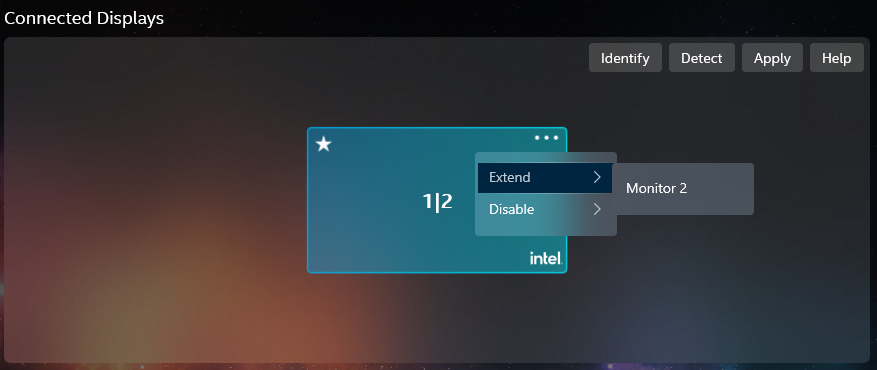
完成上述步驟後:
- 如果需要,請根據您的配置 重新排列 顯示器。 按一下並按住 顯示器,以不同的相片順序移動顯示器。
- 如果需要,請按一下更多選項圖示並選擇設為主要顯示器,將顯示器設定為主顯示器。
 主要顯示器用星號表示。
主要顯示器用星號表示。
-
按一下應用以保存更改。
| 注意 | 有關各種顯示器的疑難排解資訊,請參閱 疑難排解具有多個顯示器的問題。 |
| 相關主題 |
| 支援三部顯示器的設定 |
| 疑難排解具有多個顯示器的問題 |
| 多重顯示器常見問題 |
| 拼貼顯示模式的常見問題 |
| 如何啟用克隆模式 |